【Win10】 64bit 드라이버 서명 해제 방법
- 플랫폼/윈도우
- 2023. 10. 7. 00:01
Windows 드라이버 설치 시 가끔 드라이버 서명과 관련하여 드라이버 설치가 제대로 되지 않을 경우가 있습니다. 드라이버 서명이란 Driver Signature Enforcement(DSE)로, Windows 비스타 버전부터 지원되었으며, 해커의 드라이버 바이러스 침투 등을 막기 위해 서명된 드라이버만 사용하도록 만든 기능입니다.
32bit 버전에서는 기본 비활성화 상태로 드라이버 서명 해제를 할 필요가 없지만 64bit를 사용하고 있는 경우 드라이버 서명 기능이 활성화되어 있어서 드라이버 서명과 관련하여 디바이스 드라이버를 설치 시 설치가 되지 않는 문제를 해결할 수 있습니다. 드라이버 서명 기능을 비활성화하기 위해서 Windows 설정 창을 실행합니다. 시작 버튼의 마우스 우 클릭하여 설정을 선택합니다.

Windows 설정창이 나타나면, 업데이트 및 보안을 클릭합니다.

"복구" 메뉴에서 고급 시작 옵션의 "지금 다시 시작" 버튼을 클릭합니다.

Windows가 재 부팅되고 아래와 같이 화면이 출력됩니다.

"문제 해결" 항목을 키보드로 선택 후 엔터를 입력합니다.

"고급 옵션"을 선택합니다.

"시작 설정"을 선택합니다.
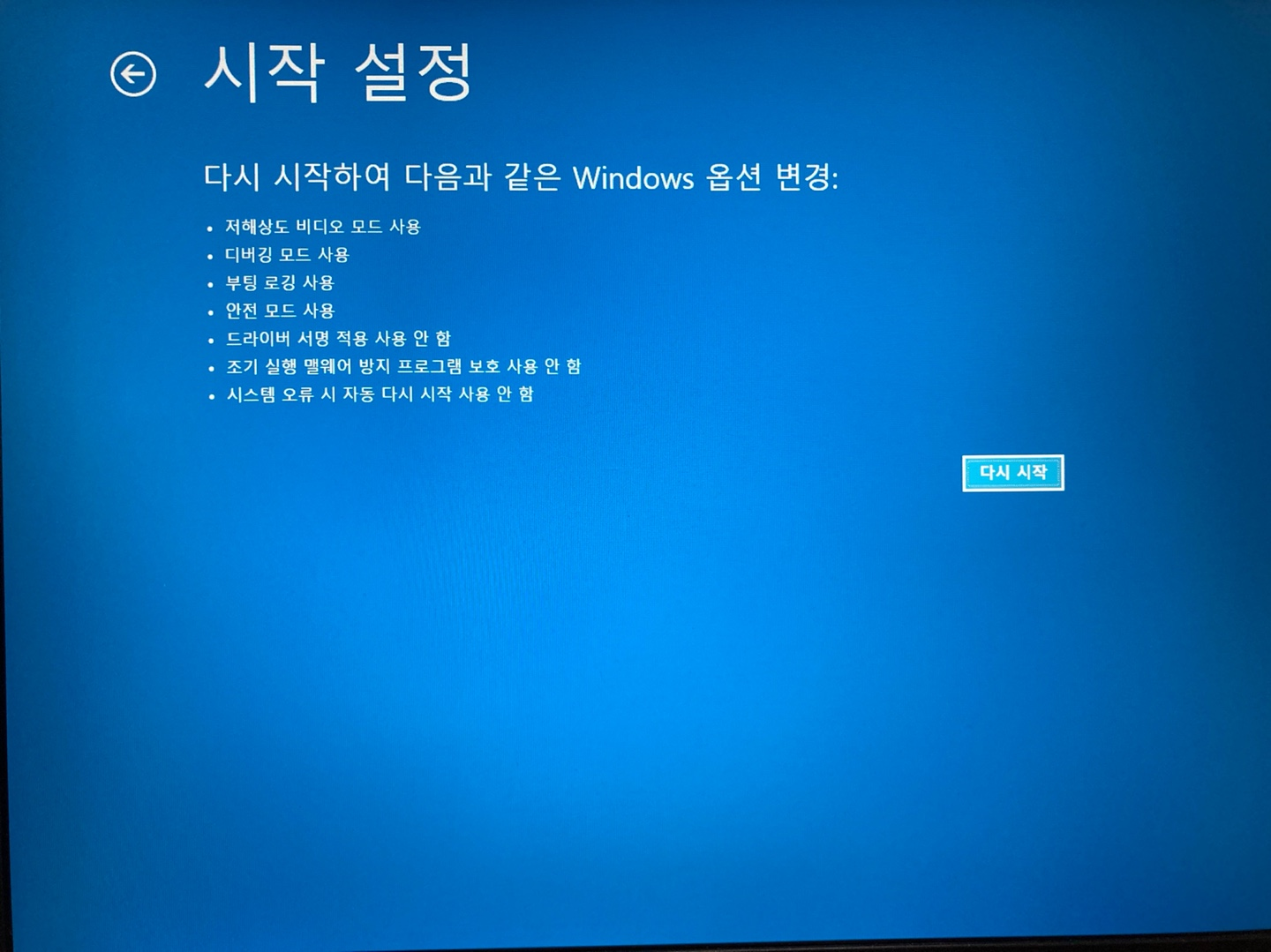
엔터 키를 입력하여 시스템을 재 시작합니다.
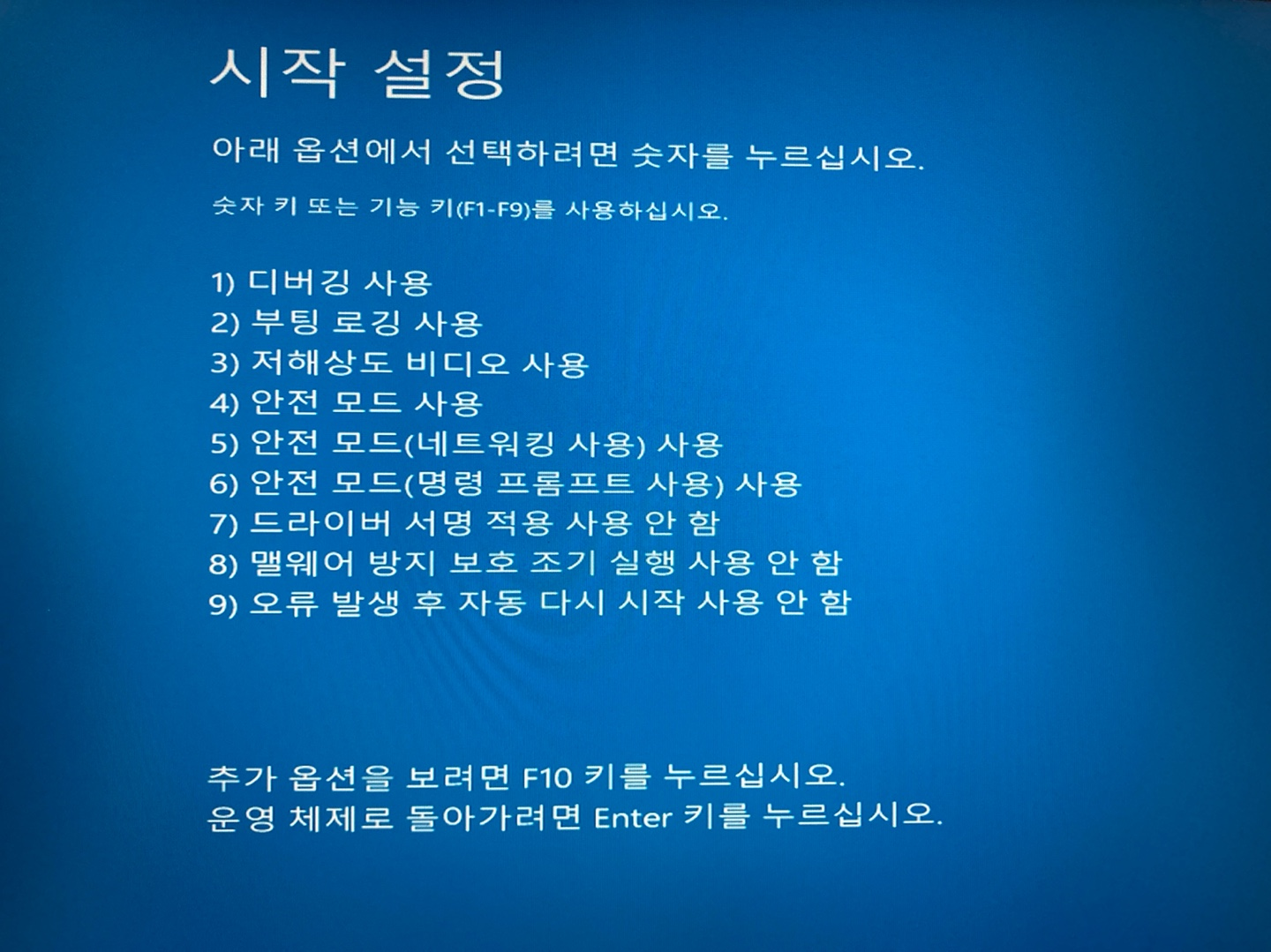
시작 시작 설정 화면이 나오면 "F7" 키를 입력하여 드라이버 서명 적용 사용 안 함을 선택합니다. 자동으로 재 부팅이 되면서 설정됩니다. 드라이버 설치 시 아래와 같이 보안 관련 메시지가 출력됩니다.
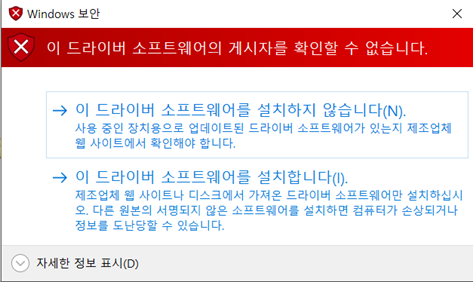
드라이버 소프트웨어 설치를 클릭하면 드라이버를 이상 없이 설치할 수 있습니다. 드라이버 설치 후 드라이버 서명 기능을 다시 활성화하려면 CMD 프로그램을 관리자 모드로 실행합니다.
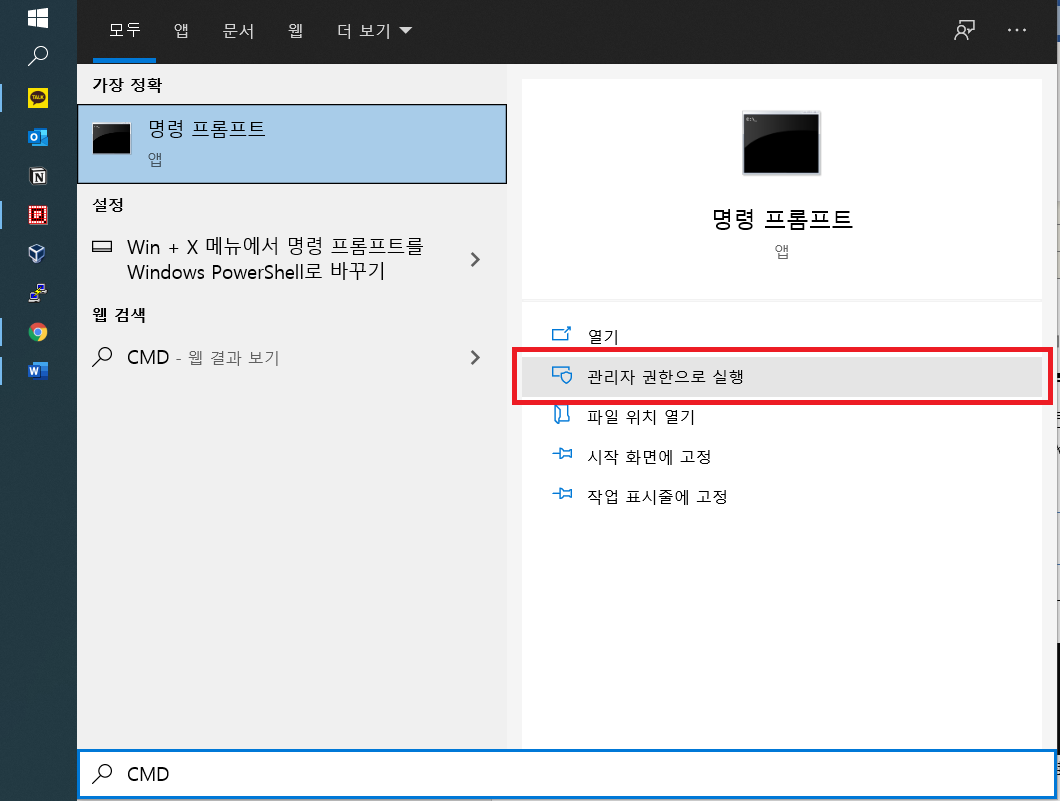
아래 명령어를 입력해 주시면 됩니다.
bcdedit.exe /set nointegritychecks off
아래 그림과 같이 작업 완료 메시지를 확인할 수 있습니다. 재부팅하면 드라이버 서명 기능이 활성화됩니다.

'플랫폼 > 윈도우' 카테고리의 다른 글
| 【Win11】 바탕 화면 아이콘 설정 (0) | 2023.10.11 |
|---|---|
| 【Win11】 시작 버튼 왼쪽으로 변경하기 (0) | 2023.10.11 |
| 【Win10】 윈도우 계정 암호 설정 및 변경하기 (0) | 2023.10.06 |
| 【Win10】 복원 지점 만들기와 복구 하기 (0) | 2023.10.06 |
| 【Win10】 바탕 화면 아이콘 설정 (0) | 2023.10.06 |
이 글을 공유하기









